Klargøre et websted ved hjælp af det ældre tilføjelsesprogram
Bemærk
- Fra oktober 2022 bliver Power Apps-portaler til Power Pages.
- Dette emne gælder for ældre funktioner. Du kan finde de nyeste oplysninger i Microsoft Power Pages-dokumentationen.
Hvis du har købt et tilføjelsesprogram til et ældre websted (en portal), og du vil klargøre en portal ved hjælp af tilføjelsesprogrammet, skal du gå til siden Dynamics 365 Administration og klargøre portalen.
Bemærk
- Når du vil klargøre en portal, skal du enten være tildelt rollen Systemadministrator eller rollen i det Microsoft Dataverse-miljø, der er valgt for portalen. Du skal også have de nødvendige tilladelser til at oprette og registrere et program i Microsoft Entra ID. Hvis du ikke har de nødvendige tilladelser, skal du kontakte den globale administrator for at opdatere dine tilladelser eller bede den globale administrator om at klargøre portalen.
- Der kan kun være én portal af hver type og for et sprog, som er oprettet i et miljø. Du kan finde flere oplysninger ved at gå til oprette ekstra portaler.
- Du kan få mere at vide om de roller, der kræves for at oprette tilføjelsesportaler, under Administratorroller, der kræves for administrative portalopgaver.
Klargør tilføjelsesprogram til portal
Sådan klargør du en portal for tilføjelsesprogrammer:
- Opret et Power Pages-websted.
- I Power Platform Administration skal du vælge Konvertér til produktion. Vinduet Konverter prøveversion til produktion vises.
- Vælg indstillingen Tilføjelsesprogram, og vælg knappen Bekræft.
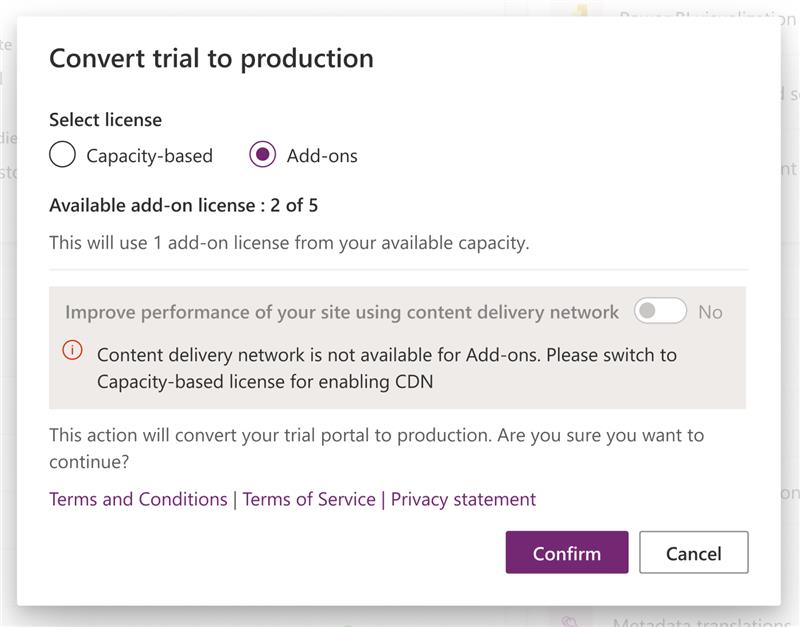
I nedenstående tabel vises en oversigt over de funktioner, der er knyttet til hver enkelt portalindstilling:
| Funktion | Kundernes selvbetjeningsportal | Partnerportal | Medarbejdernes selvbetjeningsportal | Communityportal | Kundeportal |
|---|---|---|---|---|---|
| Klar globalt | * | * | * | * | * |
| Understøttelse af flere sprog | * | * | * | * | * |
| Portaladministration | * | * | * | * | * |
| Tilpasning og udvidelse | * | * | * | * | * |
| Temaer | * | * | * | * | * |
| Indholdsstyring | * | * | * | ||
| Vidensstyring | * | * | * | * | |
| Support/Case Management | * | * | * | ||
| Forummer | * | * | * | ||
| Facetteret søgning | * | * | |||
| Profilstyring | * | * | |||
| Abonner på forumtråd | * | * | |||
| Kommentarer | * | * | * | ||
| Azure AD-godkendelse | * | ||||
| Ideer | * | ||||
| Blogs | * | ||||
| Project Service Automation integration | * | ||||
| Field Service integration | * | ||||
| Partneronboarding | * | ||||
| -portalbase | * | * | * | * | * |
| Portalarbejdsprocesser | * | * | * | * | * |
| Webmeddelelser | * | * | * | * | * |
| Microsoft Identity | * | * | * | * | * |
| Identitetsarbejdsprocesser | * | * | * | * | * |
| Formularer med flere trin | * | * | * | * | * |
| Feedback | * | * | * | * | * |
Fejlfinding i forbindelse med klargøring
Nogle gange kan der opstå en fejl under installationen af pakken eller oprettelsen af URL-adressen. I så fald kan processerne genstartes.
Hvis "Konfiguration af Navn" ændres til Klargøringen af Navn mislykkedes, skal du starte klargøringsprocessen igen.
Gå til siden Programmer, og vælg portalen.
Vælg knappen med den blå blyant og navnet Administrer.
Vælg en af følgende indstillinger:
Genstart klargøring: Genstarter installationsprocessen med den konfiguration, der tidligere var defineret.
Skift værdier, og genstart klargøring: Her kan du ændre nogle af værdierne, før du genstarter klargøringsprocessen.
Hvis installationen af pakken er mislykkedes, åbnes siden Portaladministrator uden problemer, men når du vil navigere til portalens URL-adresse, vises meddelelsen Klargør konfiguration. Gør følgende:
Gå til siden Løsningsadministration på siden Dynamics 365 Administration, og kontrollér, at pakkens status er Installationen mislykkedes.
Hvis pakkestatus er Installationen mislykkedes, kan du prøve at gentage installationen fra løsningssiden. Du skal også kontrollere, at en systemadministrator installerer løsningen med standardsproget i Dataverse. Det skal være indstillet til det sprog, som portalen skal installeres på.
Bemærk
Visse løsninger har forudsætninger for deres installationen, så installationen mislykkes, hvis de ikke er opfyldt. Hvis du f.eks. vil installere Partner Field Service til en partnerportal, skal Partnerportal- og Field Service-løsningerne allerede være installeret. Hvis du forsøger at installere Partner Field Service først, mislykkes installationen, og der vises en fejlmeddelelse.
Skifte portaltype og målgruppe
Når du har klargjort en portal, er muligheden for at ændre portalens målgruppe deaktiveret.
Du kan imidlertid ændre målgruppen og typen af en portal, når den er klargjort, ved at udføre trinnene i Ændre Dynamics 365-forekomst, målgruppe eller type af portal.
Bemærk
- Det anbefales, at du nulstiller og klargør portalen igen for at ændre målgruppe, portaltype, organisation osv. Flere oplysninger: Nulstille en portal
- Ændringen af Dynamics 365-forekomsten gælder kun for de portaler, der er klargjort ved hjælp af de gamle portal-tilføjelsesprogrammer.
Næste trin
Se også
Administrere Power Apps-portaler
Bemærk
Kan du fortælle os om dine sprogpræferencer for dokumentation? Tag en kort undersøgelse. (bemærk, at denne undersøgelse er på engelsk)
Undersøgelsen tager ca. syv minutter. Der indsamles ingen personlige data (erklæring om beskyttelse af personlige oplysninger).
Feedback
Kommer snart: I hele 2024 udfaser vi GitHub-problemer som feedbackmekanisme for indhold og erstatter det med et nyt feedbacksystem. Du kan få flere oplysninger under: https://aka.ms/ContentUserFeedback.
Indsend og få vist feedback om